في هذا الدرس سأقوم بتقديم موجز نظري عن عن التصحيحات الجوية والمعايرة لصور بعض
الأقمار الصناعية وساقوم بعمل المعايرة بشكل يدوي باستخدام حاسبة الصور في أي برنامج ( ENVI,Qgis,arcmap)
لفهم الطريقة التي تستخدمها البرمجيات لمعايرة الصور .
ومن ثم حساب المؤشر NDVI
(Band NIR- BAND red)/ (Band NIR+ BAND red)
للبيانات قبل المعايرة والتصحيحات الجوية DN
للبيانات بعد حساب الانعكاس أعلى الغلاف الجوي TOA
للبيانات التي تمثل الانعكاس على سطح الأرض BOA
ومقارنة النتائج مع بعضها البعض لإظهار دور التصحيحات والمعايرة في الحصول على نتائج دقيقة
توضيح بعض المفاهيم
المعايرة الراديومترية والتصحيحات الجوية : عمليات تفيد في تحسن جودة البيانات و تحسن امكانية تفسير الصور من خلال معايرة قيم البيكسل للحصول قيم انعكاس تمثل القيمة الحقيقة للبيكسل علي سطح الأرض حيث تكون القيمة المسجلة في حساسات القمر الصناعي (DN) والطائرات مختلفة عن القيمة الحقيقة المنبعثة من سطح الأرض (BOA)
Digital Number -DN
وهي البيانات الخام التي تمثل الطاقة التي يتم ملاحظتها وقياسها على الحساس مباشرة وعلى الرغم من أن DN ترتبط بقيم الانعكاس السطحي إلا أنها ليست متماثلة ويجب معايرة هذه البيانات للحصول على قيمradiance (الإشعاعية ) او الانعكاس على قمة الغلاف الجوي reflectance top of Atmosphere ومن ثم إجراء التصحيحات الجوية للحصول على قيم الانعكاس الحقيقة علي سطح الارض TOP من البيانات الخام المكتسبة مباشرة من قبل الحساس حيث لا نستطيع استخدامها مباشرة لحساب المؤشرات وإجراء التحليلات والمقارنة حيث سنحصل على قيم خاطئة وكذلك الصورة بدون معايرة تكون باهتة وصعبة التفسير,وتتم المعايرة للحصول على radiance أوreflectance of top Atmosphere بتطبيق بعض المعادلات باستخدام البيانات Metadata لبيانات القمر الصناعي الموجودة ضمن الملف MTL file
مثال عن هذه البيانات بيانات القمر لاندسات landsat -level-1 من المرحلة الاولي
TOA Radiance and TOA reflectance
حيث يتم التحويل من نمط البيانات الخام DN إلى الانعكاس اعلا الغلاف الجوي TOA او الاشعاعية أعلى الغلاف الجوي radiance حسب ماتقضي الحاجة وسيتم التحويل حسب المعادلات التي سيتم شرحها أدناه وهي الطريقة التي تتبعها البرامج في معايرة البيانات
Conversion from DN to TOA Radiance
حيث نحصل علي قيم الإشعاعية أو ( الراديان) هي كمية الطاقة الضوئية الصادرة في الثانية من 1 سم2 من سطح مصدر التي تنتقل في اتجاه معين ، بشكل عمودي على سطح المصدر في اتجاه الانتقال.
واحدة الإشعاعية في النظام الدولي للوحدات هي واط لكل متر مربع لكل ستراديان (W·sr−1·m−2
الستراديان :هي وحدة قياس الزاوية المجسمة في نظام الوحدات الدولي. وتستخدم لوصف زاوية ثنائية البعد تدور في الفضاء الثلاثي الأبعاد (فهي تمثل جزء من سطح كرة )، وهي تعميم للراديان في الفضاء الثلاثي الأبعاد.
نقوم بتطبيق المعادلة التالية
Lλ = MLQcal + AL
Lλ
قيم الاشعاعية radince
مدخلات المعالدلة
AL
(RADIANCE_ADD_BAND_x (رقم الباند )
ML
(RADIANCE_MULT_BAND__(رقم الباند )
Qcal
pixel values -DN البيانات الخام المسجلة على الحساس
القيم السابقة التي تستخدم لحساب الإشعاعية أعلى الغلاف الجوي نحصل عليها من الملف MTL المرفق مع بيانات القمر الصناعي اثناء التحميل
Conversion from DN to TOA Reflectance
للحصول على قيمة الانعكاس في أعلى الغلاف الجوي يجب تطبيق المعادلة التالية ولدينا الصيغتين التاليتين حيث يتم استخدام احيانا زاوية ارتفاع الشمس أو الزاوية المحصورة بين الشمال و الشعاع الواصل بين الشمس و الموقع
قيم المعادلة يتم الحصول عليها من MTL file المرفق البيانات اثناء التحميل
Lλ = (MLQcal + AL)/ sin (θSE ) or Lλ = (MLQcal + AL)/ cos (θSZ )
مدخلات المعالدلة
AL
(RADIANCE_ADD_BAND_x (رقم الباند )
ML
(RADIANCE_MULT_BAND__(رقم الباند )
Qcal
pixel values (DN) البيانات الخام المسجلة على الحساس
θSE
زاوية ارتفاع الشمس
θSz
الزاوية المحصورة بين اتجاه الشمال و الشعاع الواصل بين الشمس والموقع
قيم المعادلة يتم الحصول عليها من MTL file المرفق مع البيانات اثناء التحميل
surface reflectance
BOA
Conversion from TOA Reflectance to surface reflectance
بعد حساب قيم الانعكاس اعلا الغلاف الجوي TOA تنتهي مرحلة المعايرة ,وتبدأ مرحلة التصحيحات الجوية للحصول على قيم الانعكاس على سطح الأرض BOA . وهذا يتطلب معرفة الظروف الجوية للموقع . وزمن التقاط الصورة وغيرها من المعلومات
Atmospheric Correction Models
حيث يتم استخدام نموذج الغلاف الجوي لمعرفة اثر الانتثار والتشتت والامتصاص ضمن الغلاف الجوي ويتم حسابه بمعرفة عدد من المعاملات الجوية مثل محتوى الرطوبة ( بخار الماء ضمن الغلاف الجوي ) وكذلك نسبة الجزيئات المعلقة في الهواء ويمكن الحصول على هذه القيم من الاعمال الحقلية او من بيانات الاقمار المناخية .
Dark Object Subtraction Method
تستخدم هذه الطريقة عندما لاتكون هناك بيانات متاحة عن الظروف الجوية للموقع و خصائص الهباب الجوي ( الجزيئات العالقة في الهواء ) وتعتمد هذه الطريقة علي فرض ان بعض بيكسلات الصورة تكون سوداء تماما ولكن لها قيمة علي علي الحساس ( DN ) حيث لا تكون قيمتها صفر بسبب الانتشار والتشتت في الغلاف الجوي ووصول اشعة من البيكسلات المجاورة لذلك يتم طرح هذه القيمة بعد حسابها من جميع بيكسلات الصورا . أن دقة هذه الطريقة اقل من دقة الطرق الاخرى ولكنها مفيدة عندما لا تتوفر قياسات الغلاف الجو
بعض البرمجيات التي تساعد في إجراء التصحيحات الجوية للبيانات
برنامج السناب من خلال الإضافة sen2core يقوم بتصحيح بيانات القمر سينتينيل 2 من المستوى الأول level 1-C وفي الرابط التالي شرح لطريقة التنصيب وطريقة إجراء التصحيحات الجوية علي بيانات القمر سينتينيل 2
او من خلال الخوارزمية Quick atmospheric correction في برنامج الاينفي
من خلال الإضافة sime classification لبرنامج ال Qgis بتطبيق الخوارزميةDOS1
حيث سيتم شرحها في المثال العملي التالي
فكرة المشروع
سيتم حساب قيم المؤشر NDVI على بيانات لم تخضع لعملية المعايرة والتصحيحات ومن ثم علي بيانات تم معايرتها وتحويلها إلى انعكاس أعلى الغلاف الجوي TOA ومن ثم حساب قيمة المؤشر بعد معايرة البيانات وتصحيحها BOA
لمعرفة كيف تؤثر المعايرة والتصحيحات على النتائج
في ال 31من شهر مايو 2003 تعرض مصحح خط المسح Scan Line Corrector -SLC
في القمر الصناعي لاندسات 7 للتلف .ومصحح خط المسح هو جهاز يضمن أن الخطوط المسجلة على طول خط الطيران تكون متاخمة وموازية لبعضها البعض. لذلك تحتوي بيانات هذه القمر بعد التاريخ السابق علي فجوات ولكن البيانات صحيحة من الناحية الهندسة والاشعاعية .وسنقوم بهذا الدرس بمعالجة بيانات القمر لاندسات سبعة الملتقطة في عام 2004 لمنطقة بالقرب من مدينة السويداء السورية حيث تحتوي الصورة على فجوات
اولا وسنقوم بمعالجة الصورة بإزالة هذه الفجوات باستخدام برنامج الأنفي
ثانيا معايرة هذه البيانات تحويلها الي إشعاعية radaince وانعكاس TOA أعلى الغلاف الجوي بشكل يدوي باستخدام المعادلات المشروحة سابقا
ثالثا وحساب الانعكاس على سطح الارض BOA مباشرة من قيم الحساس DN
باستخدام الخوارزمية DOS1 المستخدمة في برنامج Qgis عن طريق الايضافة
semi classification
تحميل البيانات وتصحيح الفجوات
نقوم بتحميل البيانات بيانات القمر الصناعي landsat 7
LE07_L1TP_173037_20040914_20170119_01_T
نلاحظ عند فتح الصورة تظهر خطوط قطرية متقطعة تكون عبارة عن فجوات يتم تصحيحها عن طريق برنامج الاينفي.
وسيتم تصحيحها بنسخ الاضافة landsat gap fill التي قد لا تكون ضمن صندوق ادوات البرنامج
لذلك يجب إضافتها انظر هنا
نحدد الباند التي يتم تصحيحها وفي مثالنا سنقوم بتصحيح الباند رقم 4 والباند رقم 3
ملاحظة : تستطيع تصحيح كل الصورة دون الحاجة إلى تصحيح كل باند علي حدا
بعد اجراء التصحيح نلاحظ اختفاء الفجوات
ونعيد الخطوة السابقة للحزمة الثالثة ايضا
ثم نقوم بحساب قيمة المؤشر NDVI من الحزمتين
ملاحظة باستخدام البيانات DN ستكون النتائج غير صحيحة للمؤشرات
حساب الانعكاس أعلى الغلاف الجوي TOA من نمط بيانات الحساسDN
نقوم بالتحويل إلى انعكاس أعلى الغلاف الجوي باستخدام برنامج ال Qgis
باستخدام المعادلة المشروحة سابقا باستخدام حاسبة الصورة
بتطبيق المعادلة التالية :
Lλ = (MLQcal + AL)/ sin (θSE )
نقوم بفتح الملف MTL الذي يحتوي علي الميتاداتا
حيث نلاحظ ان الملف يحتوي على زاوية ارتفاع الشمس والمسافة بين الأرض والشمس وغيرها من المعلومات كما توضح الصور التالية
وكذلك القيم الاخرى التي تعوض في المعادلة السابقة
ونقوم بتعويض هذه القيم في المعادلة السابقة مع الانتباه الي ان زاوية ارتفاع الشمس تحسب بالراديان
نعيد الخطوات نفسها للباند الاخرى
بعد الحصول على جميع الباندات بصيغة انعكاس أعلى الغلاف الجوي نقوم بحساب قيمة المؤشرNDVI
ملاحظة
ونستطيع الحصول على الانعكاس والاشعاعية أعلى الغلاف مباشرة دون الحاجة لتطبيق المعادلات السابقة
باستخدام بعض البرمجيات كالاينفي
نلاحظ الفرق بين قيم NDVI المحسوب من البيانات الخام ND وقيمة NDVI المحسوبة من تحويل البيانات إلى انعكاس أعلى الغلاف الجوي TOA
نلاحظ ان الفرق كبير حيث يصل إلى الضعف أحيانا كما تظهر الصورة التالية حيث يظهر المؤشر بدون معايرة البيانات قيمة منخفضة 0.2 تدل على غطاء نباتي فقير بينما تعطي قيمة الموشر بعد معايرة البيانات القيمة 0.41 التي تدل على وجود غطاء نباتي
تصحيح البيانات باستخدام الخوارزمية DOS1 للحصول علي الانعكاس علي سطح الارض BOA
الان سأستعرض طريقة ضمن الاضافة semi classification تقوم بتصحيح البيانات مباشرة من DN الحصول على انعكاس على سطح الأرض:
حيث يتم حساب الانعكاس على سطح الارض بالمعادلة التالية
ρ=[π∗(Lλ−Lp)∗d2]/(ESUNλ∗cosθs)
حيث يدخل في هذه المعادلة المسافة بين الارض والشمس ومسار الاشعة عبر الغلاف الجوي والقيمة
ESUNλ التي تعطي بجداول خاصة وهناك عدة خوارزميات من DOS والطريقة المتبعة بالبرنامج هية Dos1 التي لها شروط بارومترات خاصة نعوضها بالمعادلة العامة للحصول في المعادلة أعلاه.
لمزيد من المعلومات راجع الرابط التالي
نقوم بفتح برنامج ال Qgis ومن الاضافة semi classification نقوم باضافة الحزم وكذلك اضافة الملف MTL كما تظهر الصورة التالية
ونلاحظ أيضا بأن القيم السابقة يتم استيرادها من الملف MTL وتملأ الجداول بشكل اوتماتيكي
كذلك ان خانة زاوية ارتفاع الشمس و المسافة بين الأرض والشمس قد امتلأت ايضا بشكل اوتوماتيكي .
بعد انتهاء التعديل نلاحظ ان البرنامج يقوم بتغيير اسم البيانات ساستعرض مثلا القناة السادسة
حيث يتم ايضافة الاحقة RT_
RT_LE07_L1TP_173037_20040914_20170119_01_T1_B6_VCID_1
ومن البيانات المعدلة
ساقوم بحساب
الموشر NDVI
من البيانات
التي تكون عبارة عن انعكاس حقيقي
من علي سطح الارض
وبحسب الموشر NDVI من البيانات المعدلة
بمقارنة النتائج نلاحظ ان قيمة المؤشر المحسوبة من البيانات الماخوذة من الحساس مباشر digital numbers تعطي نتائج خاطئة بينما استخدام بيانات الانعكاس أعلى الغلاف الجوي TOA وبيانات الانعكاس على سطح الأرض BOA تعطي نتائج لحد ما متقاربة .لذلك عند القيام بأي مشروع استشعار يجب فحص البيانات المستخدمة ومعرفة اي مستوى تكون البيانات المتاحة وهل تحتاج الى عملية تعديل ومعياره وبشكل خاص عند استخدام سلاسل زمنية من الصور
ملاحظة
تستطيع تحميل صور القمر سينتينيل 2 من المستوى الثاني مباشرة level-2/A ولكن هذه الصور
متوفرة بداء من 2 أيار 2017 وتكون من النمط BOA
كاتب المقال:Martin Ealya

















































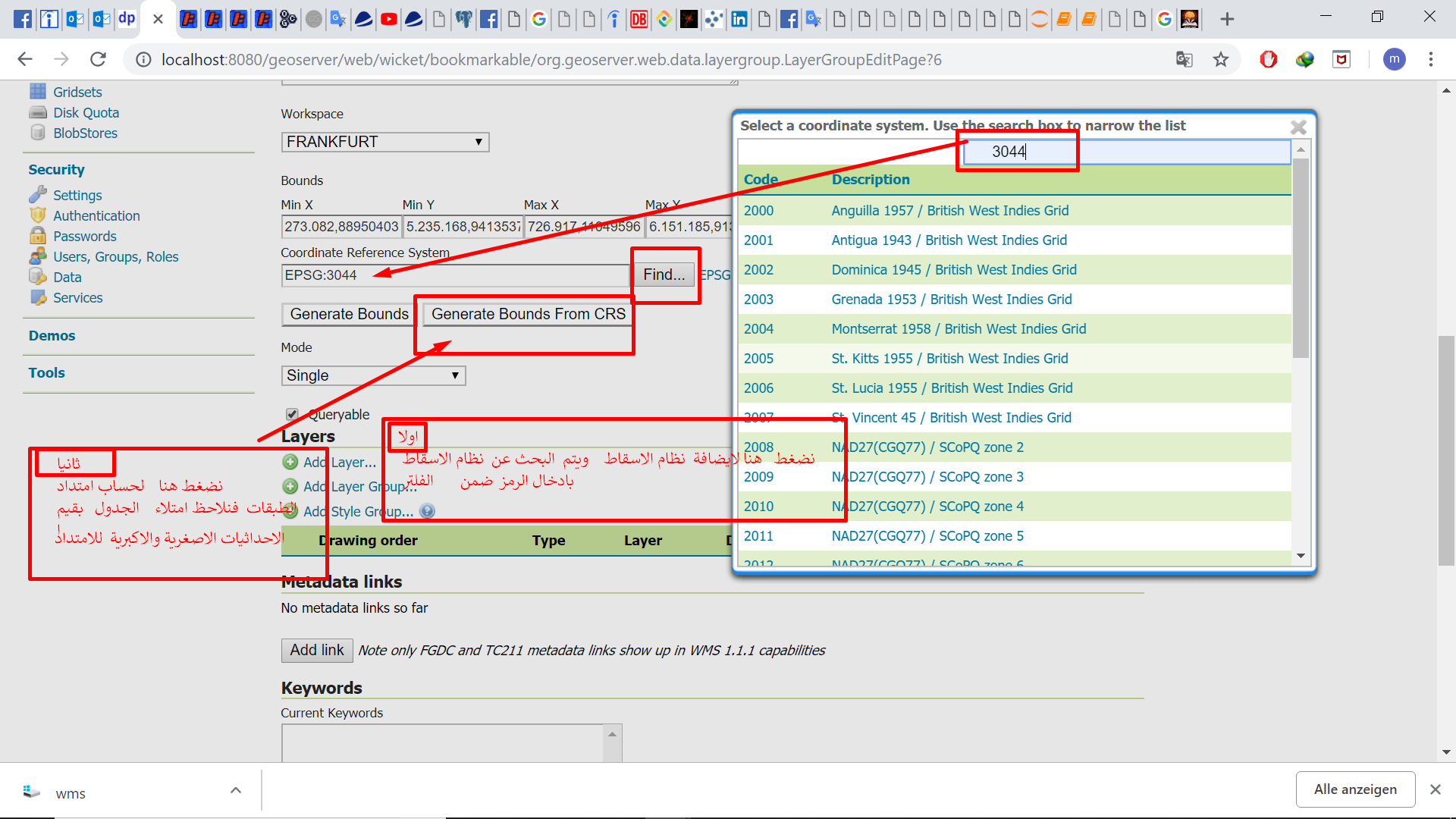













 وقم بادخال بياناتك كما تظهر الصورة التالية
وقم بادخال بياناتك كما تظهر الصورة التالية




















